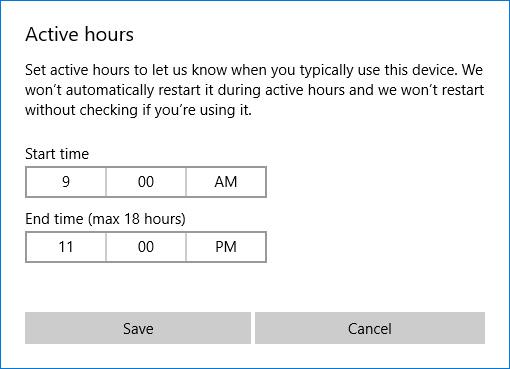Microsoft продолжает менять настройки Windows 10 с каждой версией, стремясь в конечном итоге устранить Панель управления . В обновлении Fall Creators мы рассмотрим новые функции установки, добавленные Microsoft.
От новых функций, таких как сопряжение телефонов или настройка воспроизведения видео, до улучшений существующих функций, таких как игры и Центр обновления Windows, в «Настройки» было внесено несколько значительных улучшений.
Совет: пользователи могут легко получить доступ к настройкам в любое время, нажав клавиши Windows + I. В этой статье будут перечислены некоторые новые функции двух последних обновлений Creators.
Новые возможности установки Windows 10 Fall Creators Update
Обновление Fall Creators (1709 г.)
1. Разумное хранение
Storage Sense — это новая функция в обновлении Creators Update, но в нее было добавлено несколько новых опций. Доступ к нему осуществляется через Система > Хранилище > Изменить способ освобождения места .

Теперь пользователи могут включить Удалять файлы в папке «Загрузки», которые не менялись в течение 30 дней (удалять файлы в папке «Загрузки» через 30 дней), а также могут Удалять предыдущие версии Windows (удалять предыдущие версии Windows). Второй метод используется после обновления до Windows 10 , однако учтите, что они будут автоматически удалены через 10 дней независимо от того, используете ли вы Storage Sense или нет.
Включите Контроль памяти и выберите нужный вариант. Нажмите «Очистить сейчас» , если вы хотите освободить место немедленно, вместо того, чтобы использовать нехватку места на диске или ждать, пока пройдет 30 дней.
2. Телефон
Новый раздел «Телефон» позволяет пользователям связать свой телефон iPhone или Android с компьютером с Windows 10. Нажмите « Добавить телефон» , чтобы начать, и следуйте инструкциям. Вам необходимо подтвердить свой номер телефона и загрузить необходимое приложение.
Эта функция все еще очень новая. В настоящее время вы можете использовать функцию общего доступа на своем телефоне, чтобы выбрать «Продолжить на ПК» . При этом поддерживаемый контент, например ссылки на веб-сайты, будет отправлен прямо на ваш компьютер.

Если вы используете Android, вы также можете использовать Microsoft Launcher. Проведите пальцем вправо, чтобы просмотреть любимые события, новости и приложения.
Эта функция телефона обязательно будет улучшена в будущих обновлениях Windows 10. Ранее Microsoft рассказывала о получении оповещений о входящих вызовах и инструменте Timeline для загрузки ранее запущенных приложений. К сожалению, они не включены в Fall Creators Update.
3 человека
Многие, возможно, заметили новый значок на панели задач, который является значком функции « Люди» . Это позволяет пользователям закреплять контакты на панели задач для быстрого доступа. Щелкните этот значок на панели задач, чтобы запустить его, и он будет подключаться к таким приложениям, как Mail и Skype, но пользователи также могут вручную добавлять друзей и членов семьи в приложение « Люди» .

Для редактирования перейдите в «Персонализация» > «Панель задач» и прокрутите до раздела «Люди» . Здесь есть такие параметры, как «Показать контакты на панели задач» , чтобы отображать контакты на панели задач , «Показать уведомления «Мои люди» для редактирования настроек уведомлений и «Воспроизводить звук при поступлении уведомления «Мои люди», чтобы воспроизводить звук при поступлении уведомления.
4. Воспроизведение видео
Некоторые приложения, такие как Edge, Movies & TV и Netflix, используют видеоплатформу Windows 10. Теперь вы можете настроить этот параметр, выбрав « Приложения» > «Воспроизведение видео» .

Если дисплей поддерживает расширенный динамический диапазон (HDR), пользователи могут включить потоковую передачу HDR-видео , чтобы наслаждаться максимальной скоростью. Кроме того, он также имеет такие функции, как автоматическая обработка видео для его улучшения и разрешение воспроизведения видео с более низким разрешением для тех, кому необходимо сэкономить пропускную способность.
5. Параметры входа в систему
Этот параметр находится в разделе «Аккаунты» > «Параметры входа» в разделе «Конфиденциальность» . Здесь у пользователя будет опция «Использовать мои данные для входа», чтобы автоматически завершить настройку моего устройства после обновления или перезагрузки (Использовать данные для входа, чтобы автоматически завершить настройку устройства после обновления или перезагрузки).

Эта опция включена по умолчанию. После обновления Windows или поддерживаемого приложения система должна перезагрузиться или выключиться, она автоматически войдет в систему, чтобы процесс можно было завершить. После завершения вы автоматически выйдете из системы.
6. Игры
Раздел «Игры» в настройках был представлен в предыдущем обновлении Creators Update, но были добавлены некоторые новые функции.
В Game DVR пользователи теперь могут выбрать «Записывать только звук игры» (записывать только аудио-видео игры). Аналогично, в режиме «Трансляция» можно транслировать только игровой звук . Это означает, что вы не можете записывать голос или системный звук во время записи или потоковой передачи.

TruePlay — это новая функция, хотя в Windows 10 не объясняется, что она делает. По сути, это античит-инструмент Microsoft. Поддерживаемые игры запускаются в защищенном процессе, чтобы минимизировать атаки. Игры также будут отслеживаться на предмет мошенничества с использованием данных, которые затем анализируются и отправляются разработчикам, если мошенничество обнаружено.
На странице «Сеть Xbox» представлена информация о состоянии подключения, производительности (задержка и потеря пакетов) и совместимости с Xbox Live (тип NAT и подключение к серверу). Если обнаружены проблемы, вы можете нажать «Исправить» , чтобы автоматически устранить их.
7. Простота доступа
Некоторые инструменты в разделе «Простота доступа» получили новые функции. Во-первых, Magnifier предоставляет пользователям возможность инвертировать цвета и включить плавное растровое изображение . Этот второй вариант предназначен для того, чтобы прояснить ситуацию при увеличении масштаба на высоком уровне.
Вы также найдете список сочетаний клавиш для управления лупой . Нажмите «Показать все сочетания клавиш» , чтобы развернуть список.

Во-вторых, перейдите в раздел «Простота доступа» > «Цвет и высокая контрастность». Пользователи увидят функцию, обычно называемую «Высокая контрастность» . Настройки те же, но теперь включают цветные фильтры , которые помогают людям с цветовой чувствительностью или дальтонизмом видеть экран более четко.
Включите параметр «Применить цветовой фильтр» , чтобы включить эту функцию. Затем используйте раскрывающееся меню «Выбрать фильтр» , чтобы переключаться между такими параметрами, как « Оттенки серого» , «Инвертировать » и «Дейтеранопия» .
8. Кортана
Все настройки Кортаны теперь сгруппированы в разделе «Настройки». Cortana > Talk to Cortana позволяет пользователям устанавливать способ активации Cortana, например, с помощью речи, сочетаний клавиш или экрана блокировки.
Разрешения и история собирают информацию о том, чем Кортане разрешено управлять от имени пользователя. Здесь есть новый параметр под названием Windows Cloud Search , который помогает определить, отображается ли облачный контент в Windows Search.

Нажмите «Управление информацией, к которой Кортана может получить доступ с этого устройства» , чтобы перейти на другую страницу, где есть настройки для изменения местоположения , контактов, электронной почты, календаря и истории общения , а также включения истории просмотра .
Cortana > Notifications предоставляет параметры, позволяющие отправлять уведомления между устройствами . Это означает, что Кортана сообщит вам, когда в вашем телефоне разряжается батарея или вы пропустили уведомление.
9. Центр обновления Windows
Тем, у кого ограничена пропускная способность, будет приятно узнать, что это обновление добавляет возможность ограничивать пропускную способность при загрузке обновлений.
Откройте «Обновление и безопасность» > «Дополнительные параметры» > «Оптимизация доставки» > «Дополнительные параметры» . Здесь пользователи могут ограничить процент пропускной способности, используемой для загрузки обновлений. Ползунок предлагает только самые низкие 5%, поэтому вы не можете полностью заблокировать обновления.

Обновление создателей ( 1703 )
В наши дни Windows быстро меняется. Хотите узнать, какие изменения внесло предыдущее обновление Windows? Это самые важные настройки при обновлении с Anniversary Update .
1. Ночник
Сторонние приложения, такие как F.lux, существуют уже давно и утверждают, что помогают улучшить ваши привычки сна. Теперь Microsoft интегрировала эту функцию в Windows 10. Пользователи могут получить к ней доступ через Система > Дисплей > Настройки ночного освещения , функция Night Light изменит цветовую температуру экрана.

Нажмите «Включить сейчас» и используйте ползунок, чтобы настроить его по своему вкусу. Вы можете установить свой собственный уровень или запланировать его, включив опцию «Расписание ночного освещения» .
2. Разумное хранение
Если вас не устраивает необходимость контролировать поток свободного места для хранения или вы просто хотите поддерживать порядок, вам понравится новая функция Storage Sense. Чтобы получить доступ к этой функции, перейдите в «Система» > «Память» и включите ползунок.

Затем нажмите «Изменить способ освобождения места», выберите включение и отключение определенных функций. В настоящее время он удаляет только временные файлы, не используемые приложениями, и файлы в корзине более 30 дней, но будем надеяться, что в будущем обновлении эта функция будет расширена.
3. Общий опыт
Эта функция появилась в юбилейном обновлении и позволяет пользователям начинать миссию на одном устройстве и продолжать на другом. Первоначально он поддерживал только устройства Microsoft, но теперь был расширен и до Android, хотя число разработчиков, поддерживающих его, в настоящее время все еще очень мало.
Эта функция включена по умолчанию в разделе «Система» > «Общий опыт» , и здесь можно выбрать людей, которые будут делиться или получать. Функция «Только мои устройства» более ограничена, а «Все рядом» позволяет людям поблизости подключаться к вашему компьютеру.

4. Темы
Это не совсем новая функция, но обновление Creators Update принесло с собой улучшенный интерфейс и возможность легко сохранять темы и переключать пользовательские темы.
Чтобы начать, перейдите в «Персонализация» > «Темы» и выберите такие элементы, как «Фон» и «Звуки» , чтобы настроить их. После этого нажмите «Сохранить тему» , чтобы сохранить изменения. Вы также можете нажать «Получить больше тем в Магазине» , чтобы просмотреть коллекцию.

5. Установите приложение
Теперь пользователи могут выбирать, где скачать приложение. Microsoft утверждает, что установка приложений только из официального Магазина Windows по-прежнему проходит без проблем. Эта функция может быть полезна для нескольких человек, использующих один и тот же компьютер.

Чтобы изменить этот параметр, перейдите в «Приложения» > «Приложения и функции» и воспользуйтесь раскрывающимся меню «Установка приложений» . Разрешить приложения из любого места — это настройка по умолчанию, но пользователи также могут переключиться на « Предупреждать меня перед установкой приложений из-за пределов Магазина . Магазин» и «Разрешить приложения только из Магазина» (Разрешить загрузку приложений только из Магазина).
6. Динамическая блокировка
Динамическая блокировка — это функция, которая автоматически блокирует ваш компьютер , когда обнаруживает, что ваш телефон отошел от компьютера.

Чтобы начать, перейдите в раздел «Устройства» > «Bluetooth и другие устройства» , затем нажмите «Добавить Bluetooth или другое устройство» , чтобы выполнить сопряжение телефона. Когда закончите, вернитесь в «Настройки», выберите «Учетные записи» > «Параметры входа» и выберите « Разрешить Windows определять, когда вас нет дома, и автоматически блокировать устройство ».
7. Игры
Раздел « Игры» является новым и имеет множество функций настройки. Некоторые из этих возможностей раньше были доступны в приложении Xbox, но теперь доступ к ним стал проще через «Настройки».

Игровая панель позволяет включать внутриигровые наложения, а также изменять сочетания клавиш для выполнения определенных действий, таких как создание снимков экрана или включение и выключение микрофона. Однако учтите, что игровая панель может замедлить работу вашей системы. Если у вас возникли проблемы с производительностью, попробуйте отключить эту функцию.
Видеорегистратор для игр позволяет осуществлять фоновую запись, чтобы никогда не пропустить важный момент во время игры, а также позволяет изменять время выполнения и качество съемки. Наконец, игровой режим включает одноименную функцию, которая повышает производительность игры.
8. Центр обновления Windows
Некоторые функции Центра обновления Windows в разделе «Обновление и безопасность» были усовершенствованы. Раньше активные часы использовались для предотвращения перезагрузки системы в течение определенного периода времени, но теперь пользователи могут указать диапазон до 18 часов.
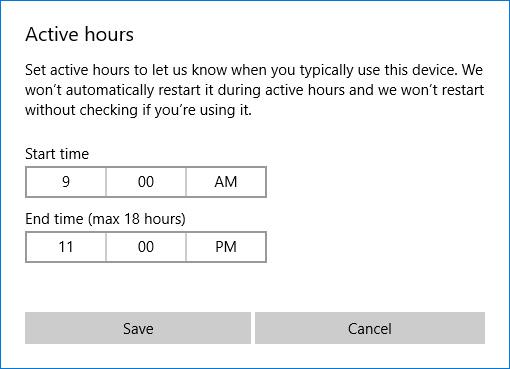
Если вы нажмете «Параметры перезапуска» , выберите параметр «Показать больше уведомлений» , чтобы получать уведомления системы о перезагрузке.
Наконец, есть новый раздел «Устранение неполадок» , который поможет решить всевозможные проблемы, с которыми можно столкнуться в системе, например, синие экраны или проблемы с сетью . Нажмите на соответствующее средство устранения неполадок, запустите его и автоматически устраните любые проблемы.
Какая ваша новая любимая функция настроек? Есть ли что-нибудь, что вы хотели бы добавить от Microsoft?